Configurer un proxy dans Google Chrome sur MacOS
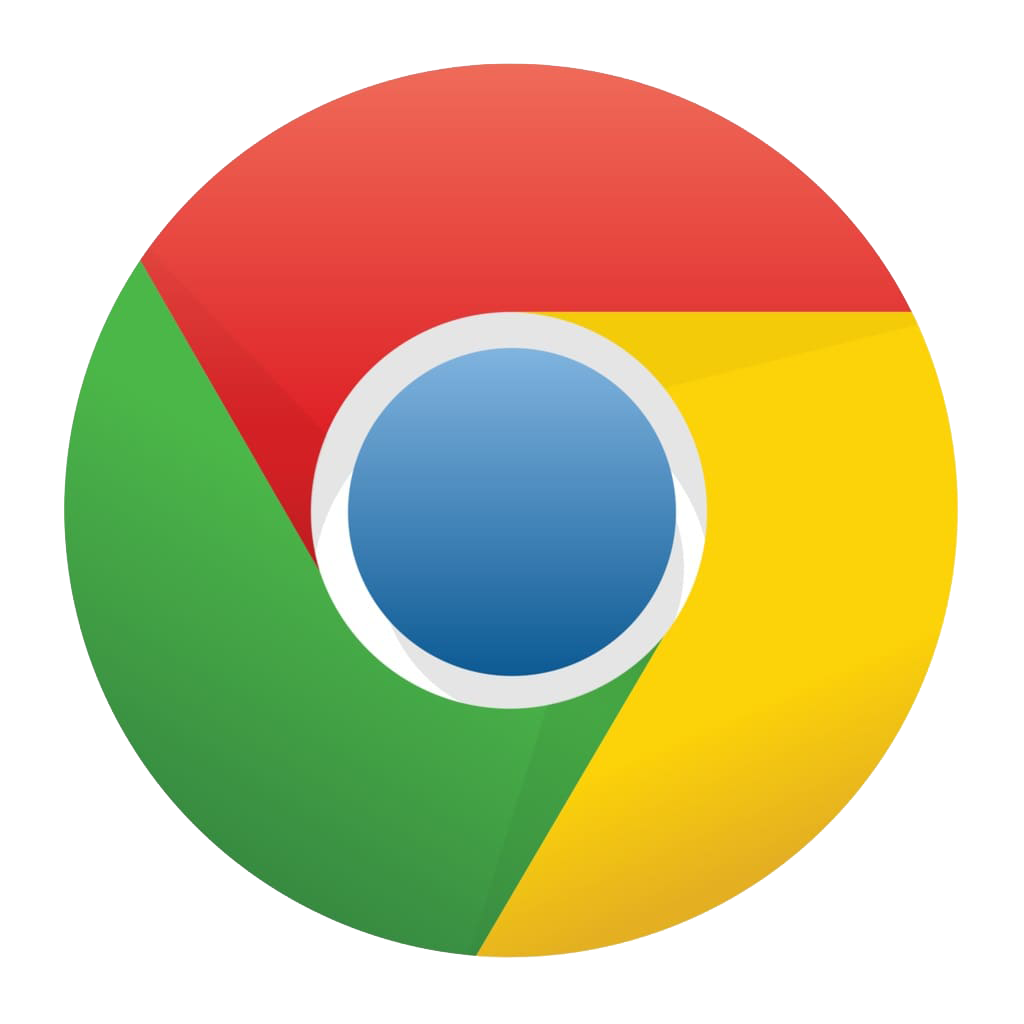 La configuration d'un proxy dans Google Chrome vous permet d'optimiser votre expérience de navigation et d'accéder à des sites inaccessibles à votre adresse réseau. Un proxy est capable de remplacer l'adresse IP réelle de l'utilisateur par une adresse située dans une autre ville, voire un autre pays. Dans cet article, nous allons examiner quelques façons de configurer un proxy dans Google Chrome sur macOS.
La configuration d'un proxy dans Google Chrome vous permet d'optimiser votre expérience de navigation et d'accéder à des sites inaccessibles à votre adresse réseau. Un proxy est capable de remplacer l'adresse IP réelle de l'utilisateur par une adresse située dans une autre ville, voire un autre pays. Dans cet article, nous allons examiner quelques façons de configurer un proxy dans Google Chrome sur macOS.
Où trouver des proxys pour Google Chrome
Avant de procéder à la configuration, il est important de trouver de bons proxys afin qu'ils fonctionnent correctement. Si vous décidez d'utiliser des options gratuites, nous tenons à vous mettre en garde contre les risques. Premièrement, vous devrez passer par des dizaines de proxys gratuits avant de trouver un serveur qui fonctionne. Deuxièmement, un proxy gratuit sera très probablement indisponible parce qu'il figure déjà sur une liste de bannissement. Les proxys publics sont utilisés par des centaines de personnes, ils ne garantissent donc pas l'anonymat.
Pour être sûr que les proxys feront leur travail, il est préférable de les acheter auprès d'un fournisseur de confiance. Par exemple, les proxys IPv4 personnalisés ne sont donnés qu'à une seule personne et fonctionnent par le biais de protocoles sécurisés, ce qui vous garantit l'anonymat et la protection des données sur Internet. Vous pouvez consulter la gamme de proxys à louer sur notre site Web et trouver un proxy qui vous convient. Si vous avez des questions, n'hésitez pas à contacter notre support technique - ils reviendront dans quelques minutes pour vous aider à faire votre choix.
Configuration via les paramètres système de macOS
Comme Chrome ne prévoit pas la configuration du proxy dans le navigateur, nous allons effectuer la procédure via le système d'exploitation.
- Cliquez sur les trois points dans le coin supérieur droit du navigateur. Sélectionnez ensuite "Paramètres" dans le menu déroulant.
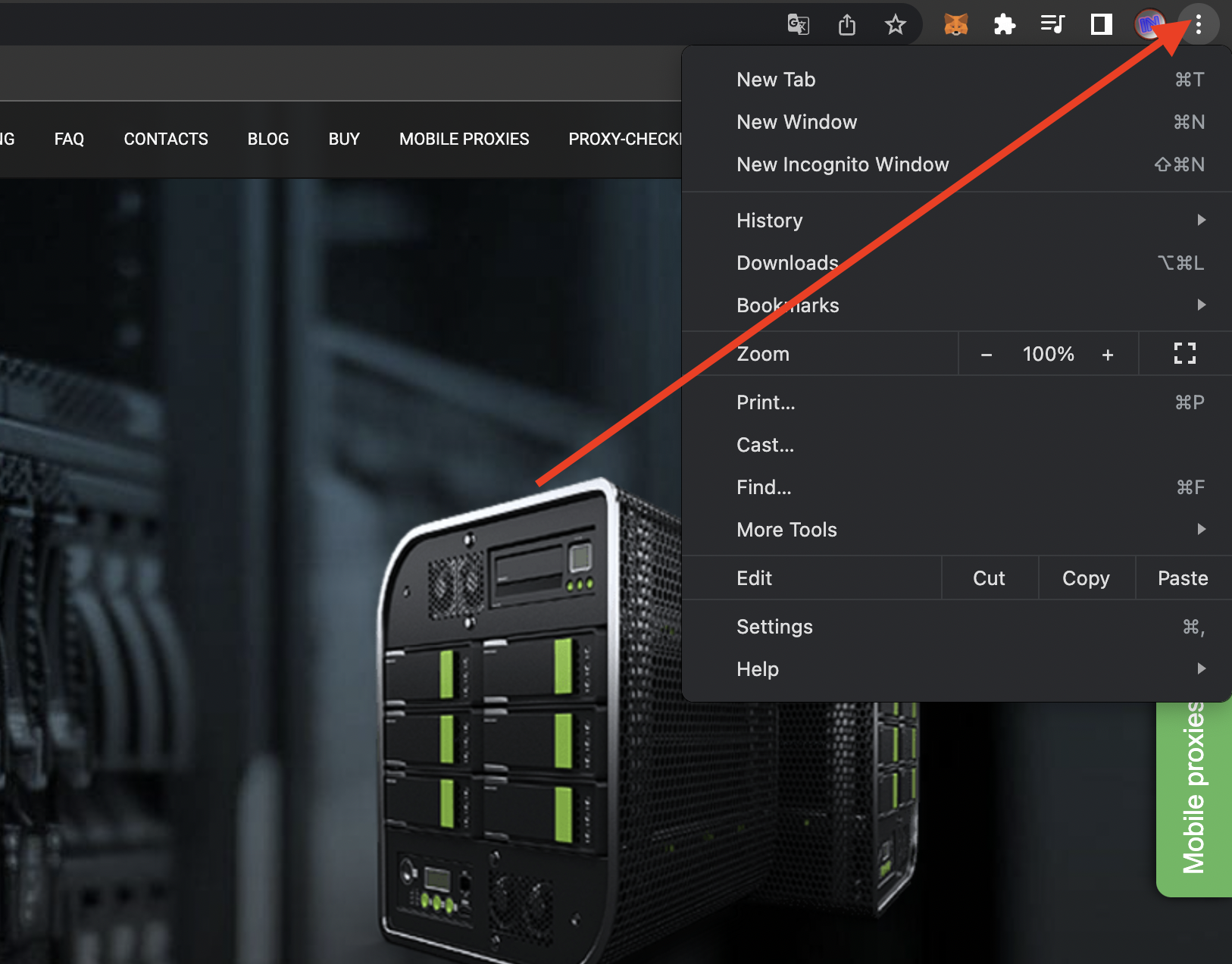
- Dans le champ de recherche, tapez "Proxy".
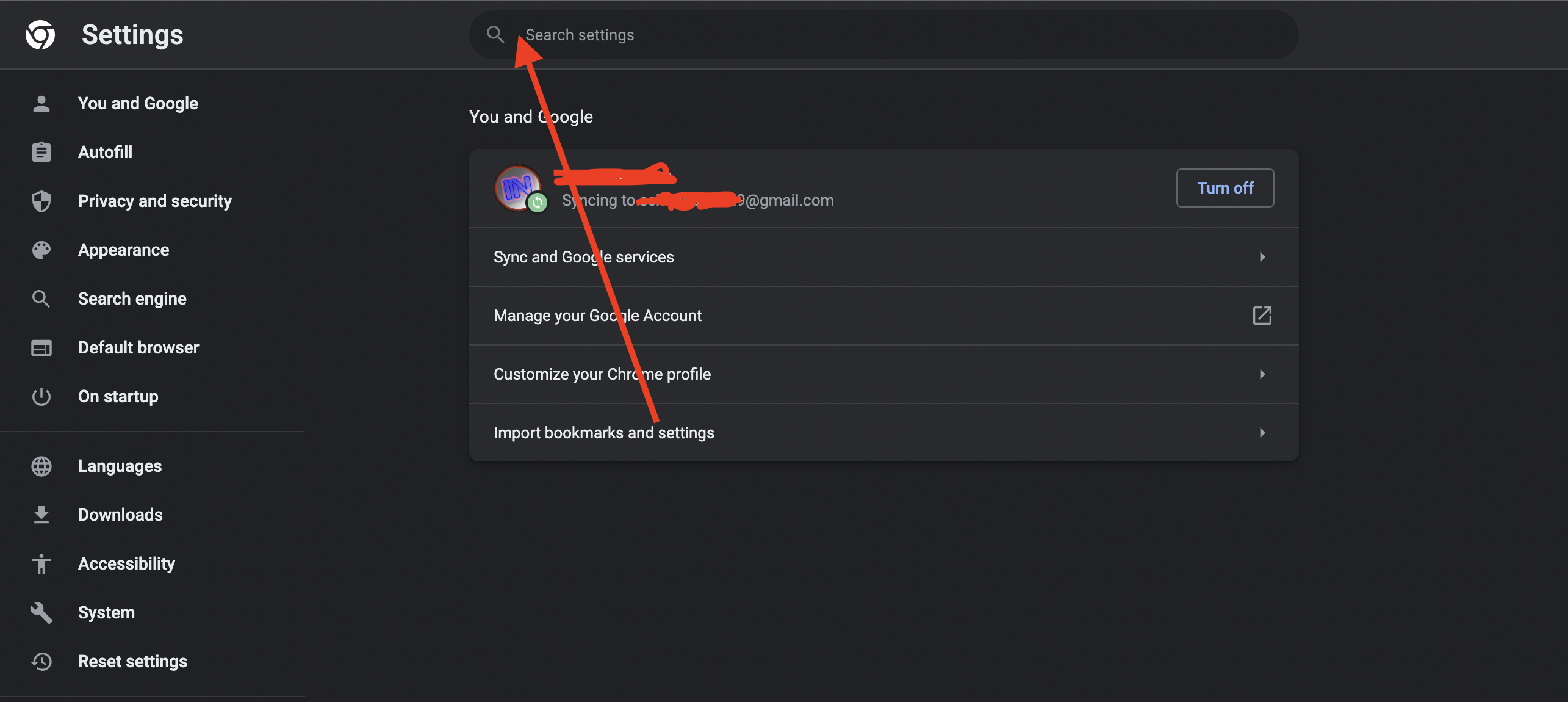
- Cliquez sur "Ouvrir les paramètres du serveur proxy pour l'ordinateur".
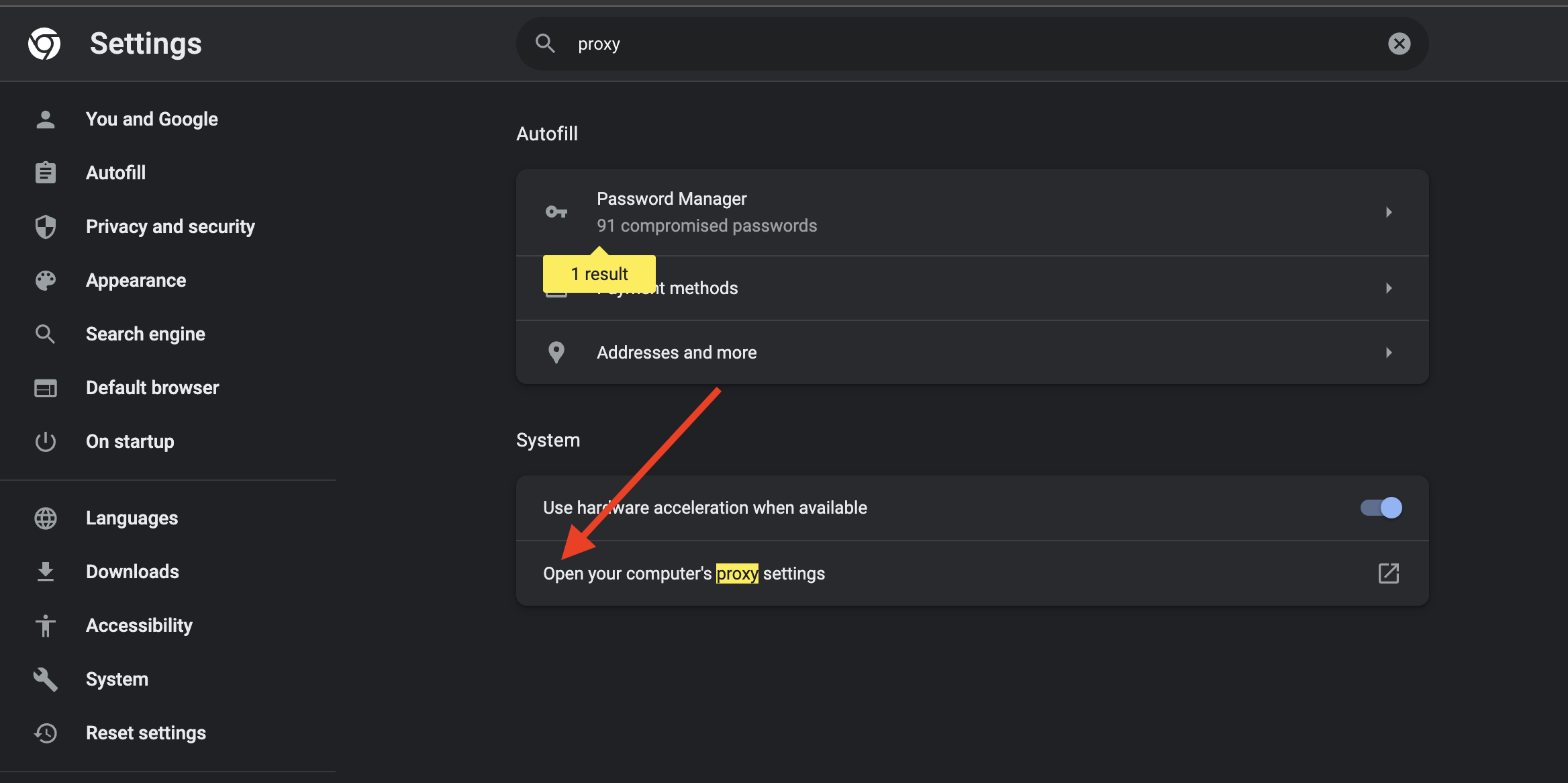
- Cochez la case "Secure Web Proxy(HTTPS)", puis entrez l'IP et le port, cochez la case "Proxy server requires" et entrez les données d'autorisation.Cliquez sur "OK".
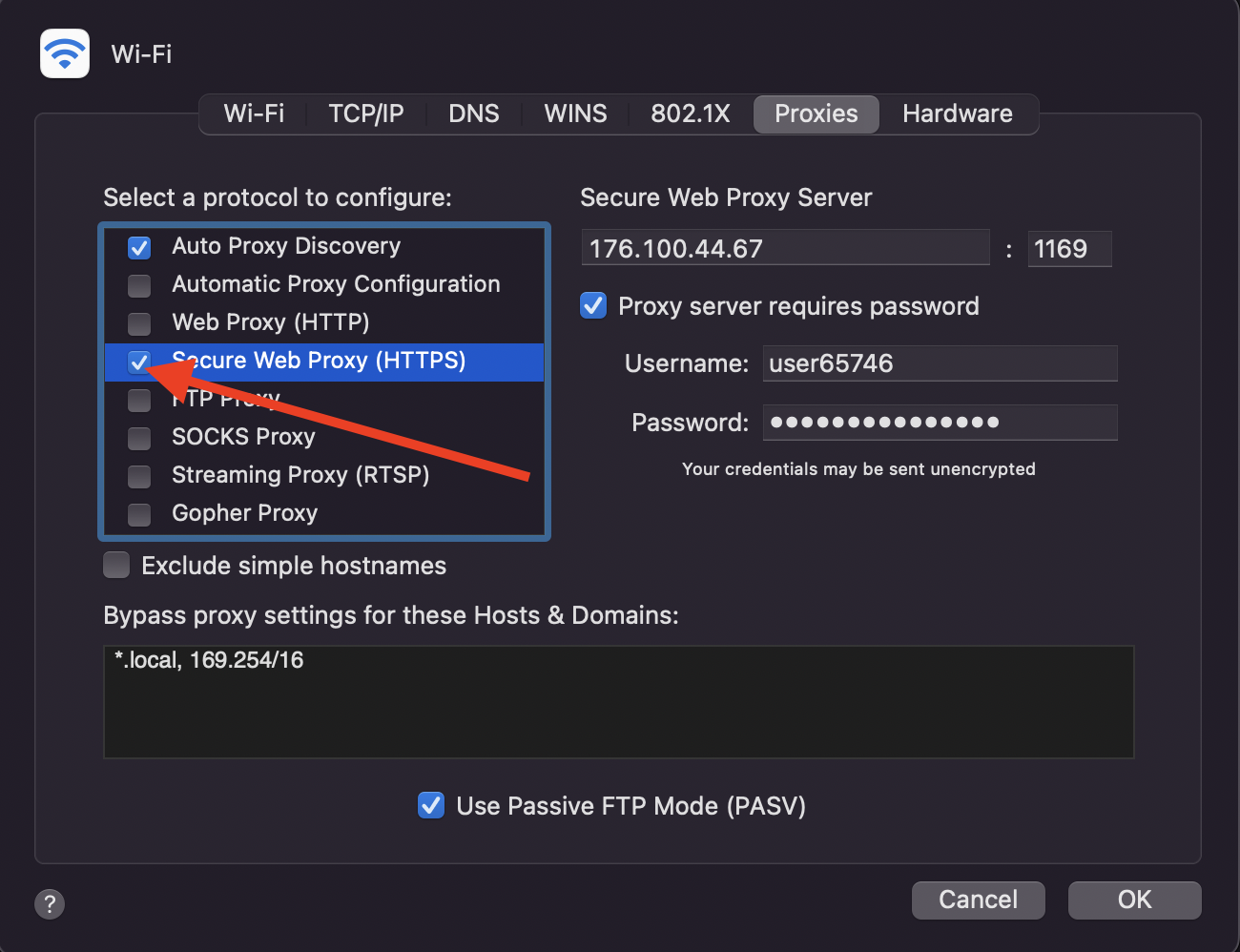
- Cliquez sur "Appliquer" dans la fenêtre qui s'affiche pour terminer les réglages.
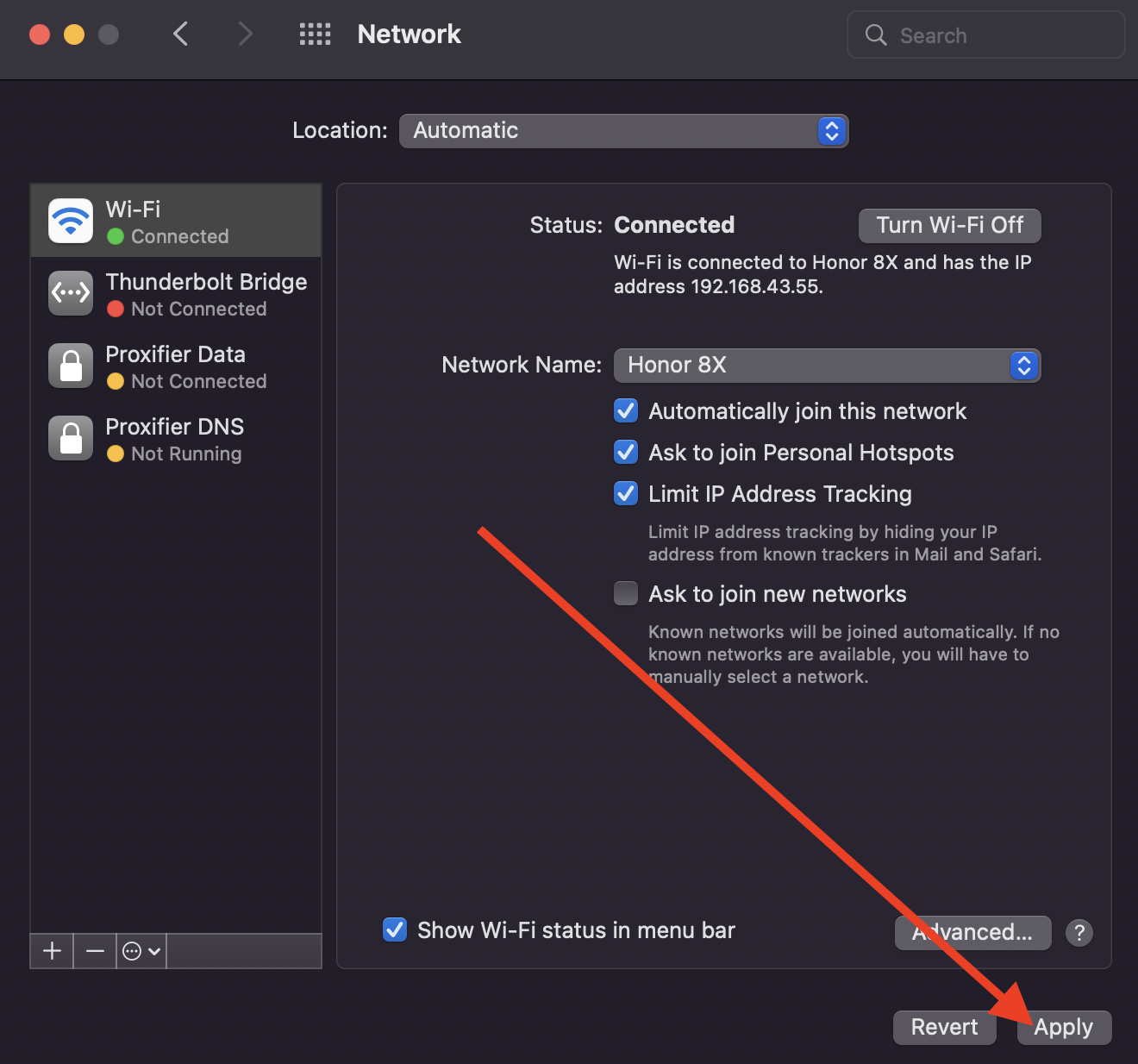
Redémarrez maintenant votre navigateur et vérifiez si les paramètres sont pris en compte. Le site internet.yandex.ru peut vous aider.
La configuration d'un proxy via les paramètres du système est simple et ne nécessite aucun outil supplémentaire. Cependant, il y a un inconvénient : vous devez vérifier les paramètres du proxy chaque fois que vous voulez l'activer, le modifier ou le désactiver. Ce n'est pas le moyen le plus pratique, c'est pourquoi nous allons vous en montrer un autre qui est plus polyvalent.
Configuration via l'extension ProxyControl
Ici, vous devrez installer une extension supplémentaire dans Chrome, mais par la suite, le paramétrage du proxy se réduit au clic d'un bouton.
- Allez dans la boutique d'extensions de Chrome et cherchez ProxyControl.
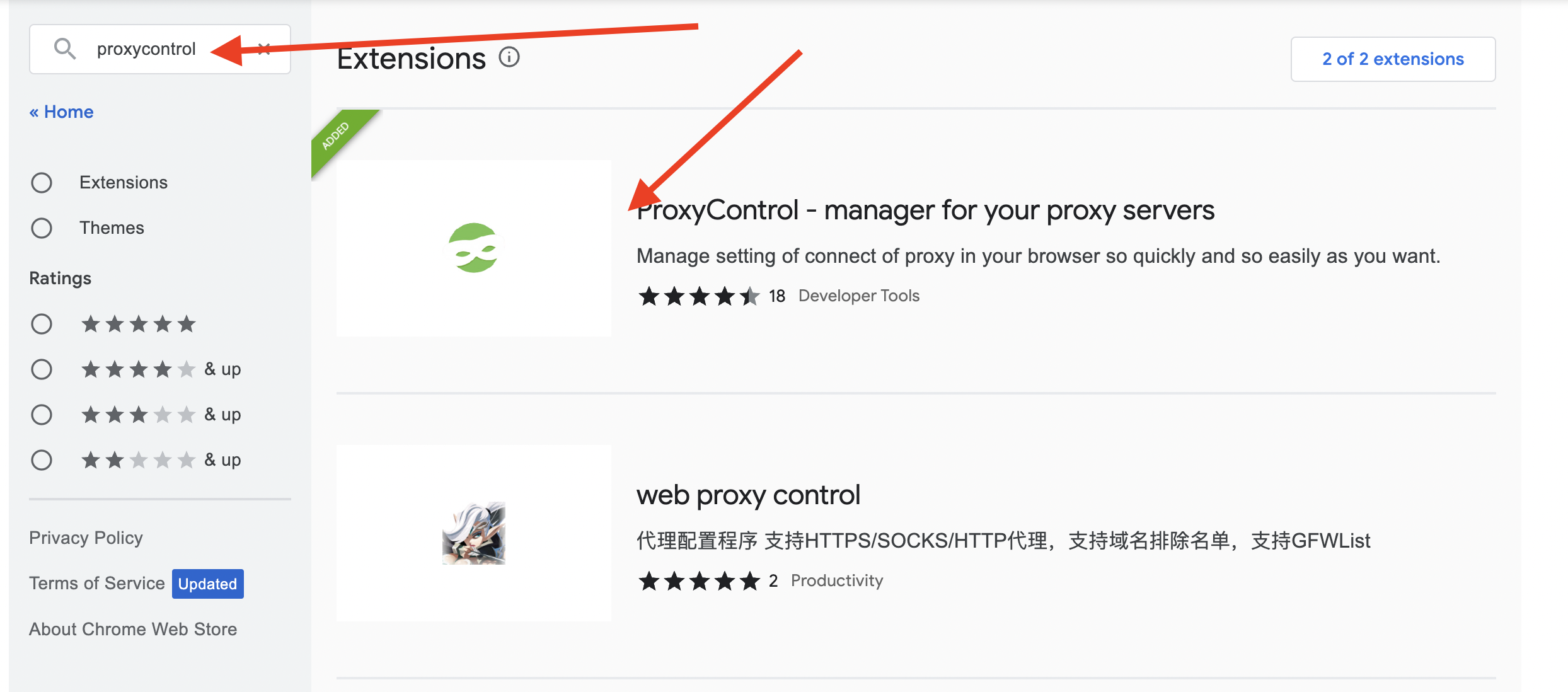
- Dans la liste des extensions, trouvez celle que vous voulez, puis cliquez dessus et sur le bouton "Installer".
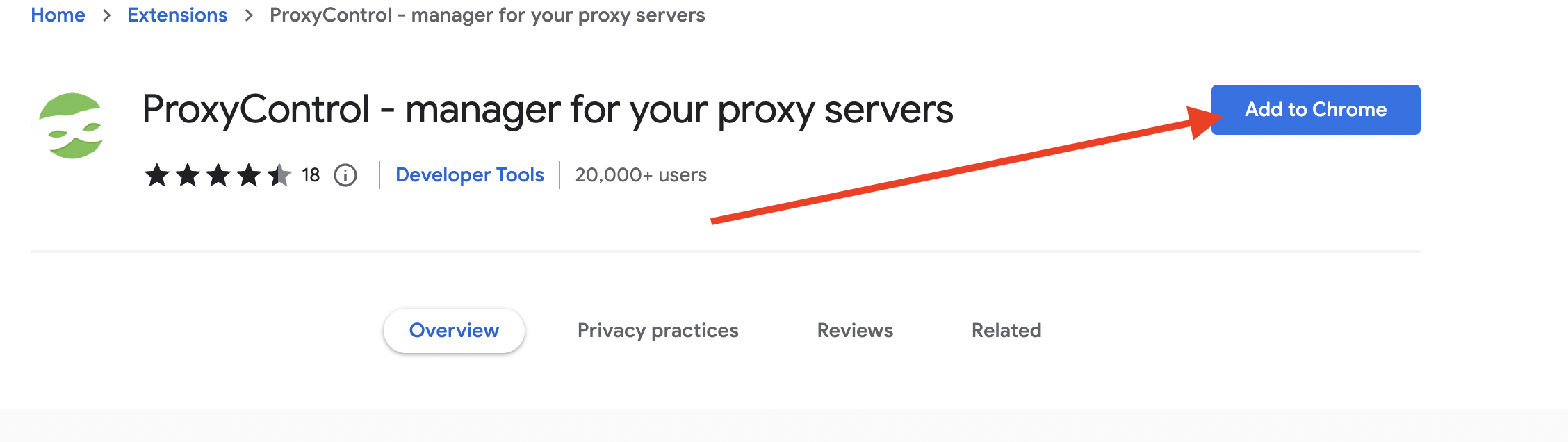
- Cliquez sur l'icône représentant un puzzle dans le coin supérieur droit de votre navigateur et sélectionnez Proxycontrol dans le menu déroulant.
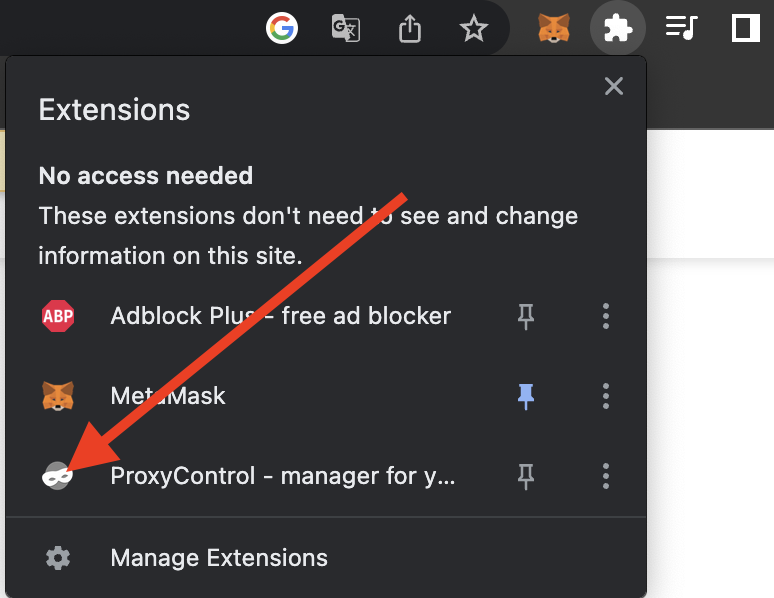
- Cliquez ensuite sur "Go to settings".
Une nouvelle page s'ouvre où vous devez entrer les détails de votre proxy. Contrairement aux outils standard, il y a trois façons de le faire:
- Insérez toutes les données dans des champs séparés ;
- Insérer toutes les données sur une seule ligne avec des séparateurs ;
- Configurer automatiquement le proxy par le biais de la clé API.
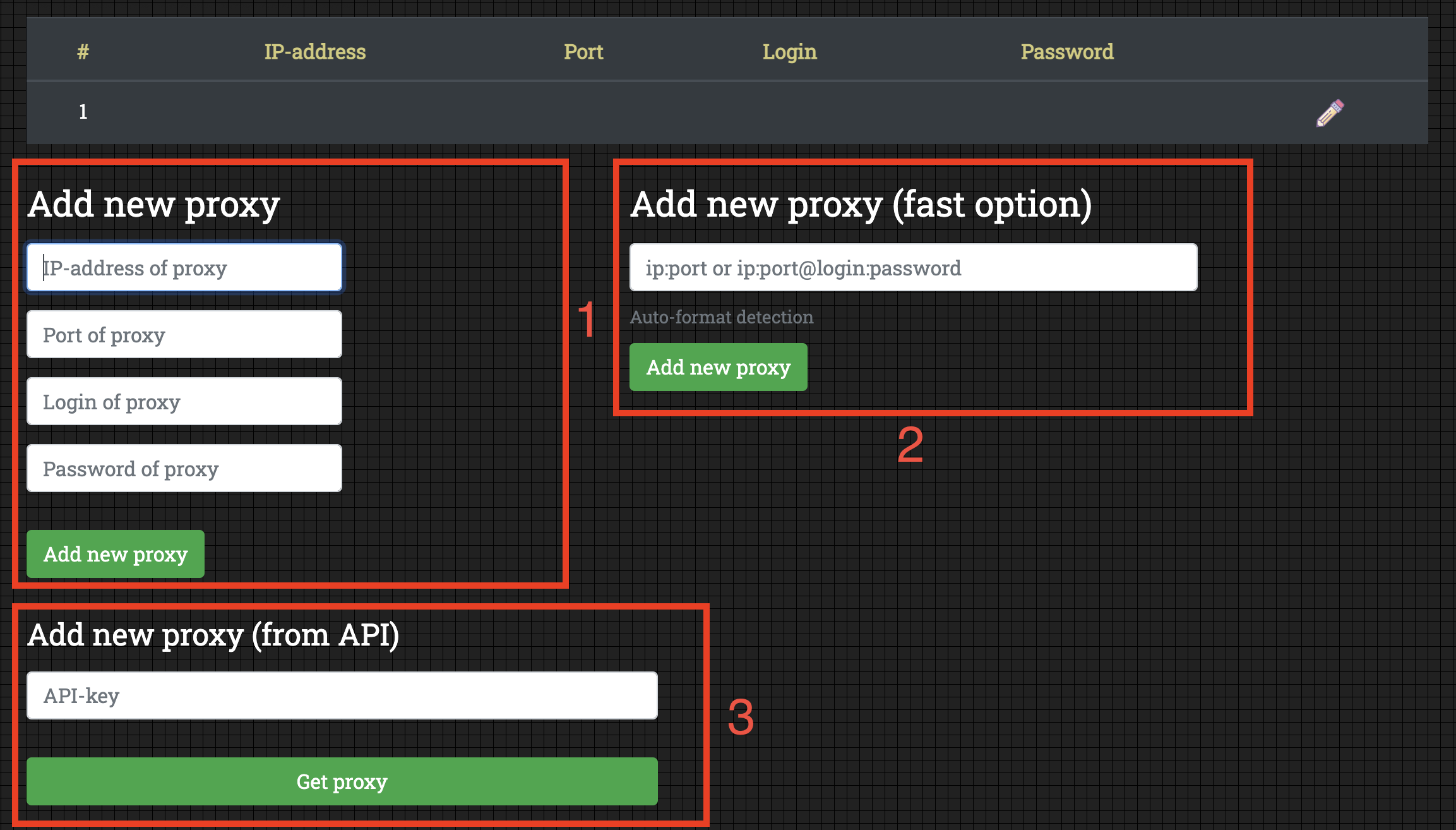
La dernière méthode est la plus pratique, car elle vous permet d'ajouter un nombre illimité de proxys à la fois. La clé API peut être obtenue dans la section "Clés API" après avoir acheté un ou plusieurs proxys sur notre site.

Lorsque vous ajoutez un proxy de quelque manière que ce soit, il se connecte automatiquement à votre navigateur. Pour désactiver ou modifier votre proxy, cliquez sur l'icône en forme de puzzle dans le coin supérieur droit de votre navigateur et sélectionnez Proxycontrol dans le menu déroulant. Toutes les actions nécessaires y seront disponibles.
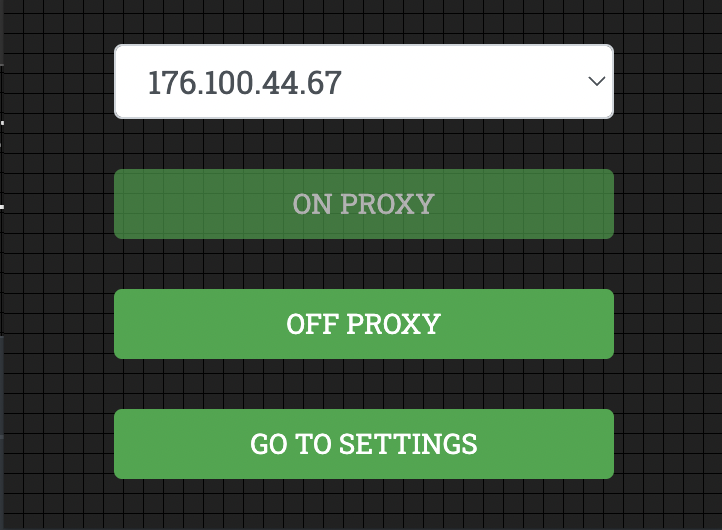
Pour plus de détails sur la configuration des proxies via Proxycontrol, consultez cet article.